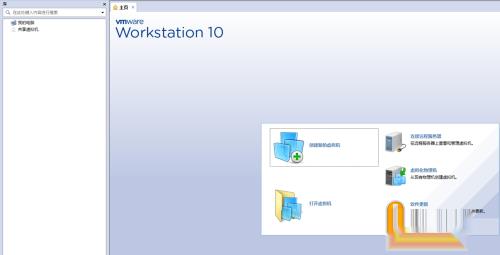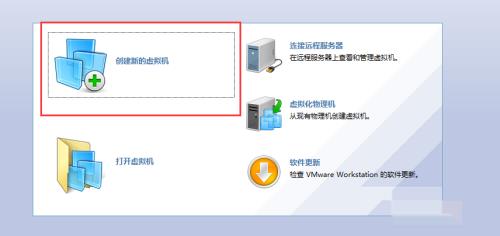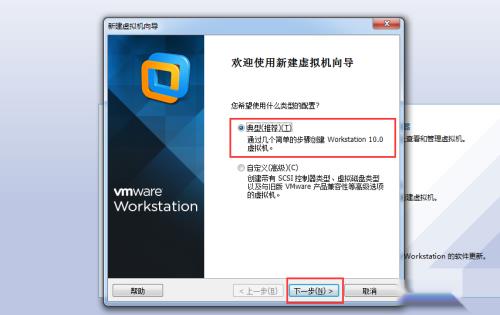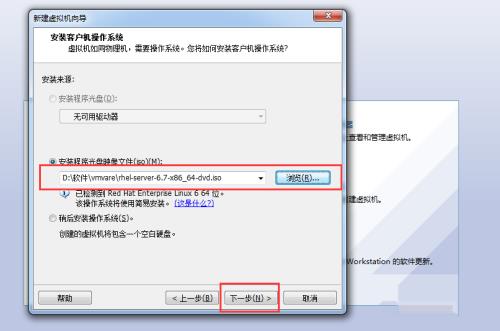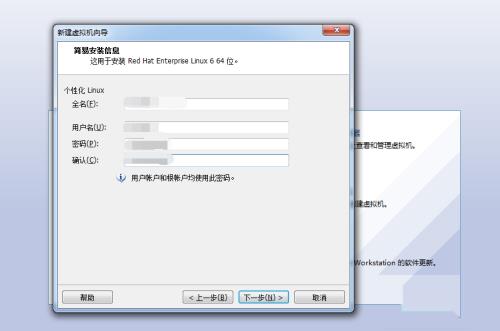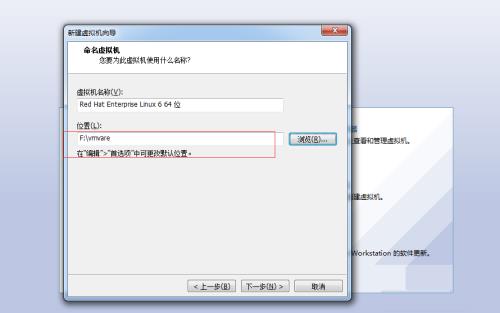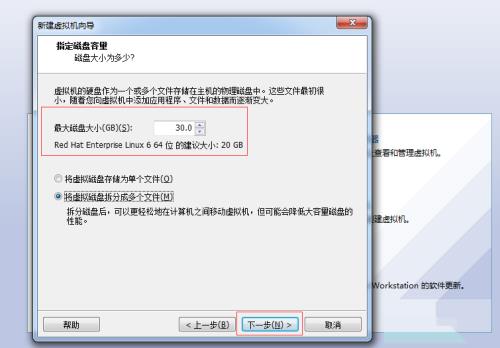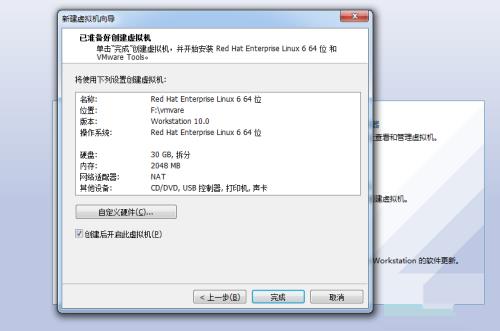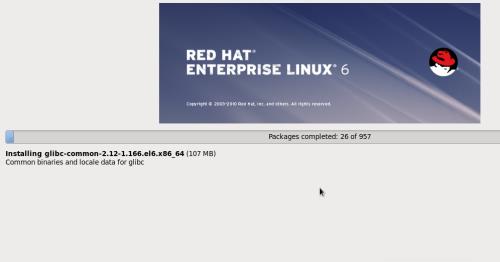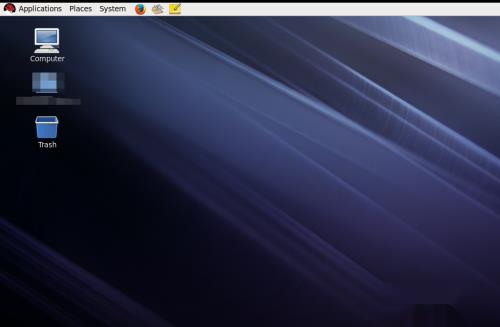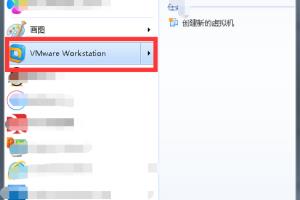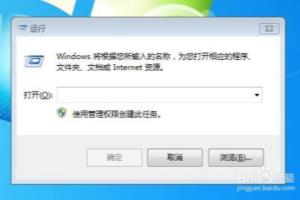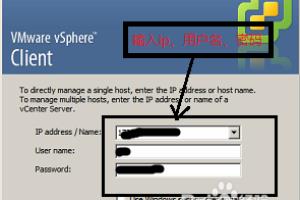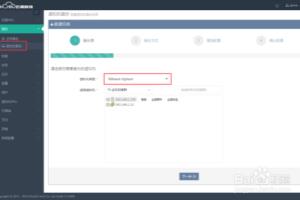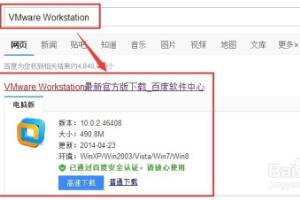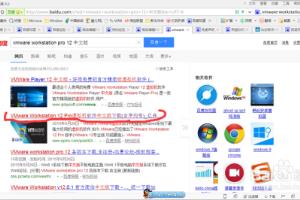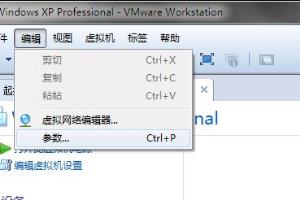1、打开vmware workstation,会看到左侧显示的是虚拟机列表,右侧是vmware workstation的操作界面可以创建虚拟机等
2、在vmware workstation的操作界面处,点击创建新的虚拟机选项。如下图所示:
3、在弹出的界面中新建虚拟机向导,选择典型推荐,然后选择下一步,如下:
4、点击浏览,然后找到镜像文件的位置,这里linux镜像保存在d盘中,然后点击下一步。
5、在新建虚拟机向导中界面,输入用户名、密码,注意该用户和root用户的密码一致。
6、选择选择linux系统的安装位置,点击浏览,选择相关位置即可。如下图所示,然后点击下一步。
7、选择磁盘容量,建议大小是20gb,这里我们设置为30gb,然后点击下一步。如下:
8、在下一步骤已准备好创建虚拟机界面,查看信息是否正确,如果无误,选择完成。
9、等待片刻,发现linux系统正在进行一步步安装,正在装各种系统包、各种工具,如下图。
10、等待一段时间,系统就进入了。出现下图的界面,然后就能访问linux系统了。如下: